Šifrování veškerého webového provozu pomocí SSL pro Firefox a Chrome
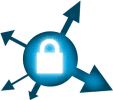
I když můžete vždy ručně do adresního řádku zadejte HTTPS://www.name-of-site.com, abyste vyzkoušeli, zda web pro všechny jeho stránky povolil SSL, nejen že je to časově náročné plýtvání (imop), ale to stále ponechává jímky pro nešifrovaná přesměrování. Řešení pro vás spiknutí Security freaks out out (jako já) ?? Použití pluginu Firefox z EFF (Electronic Frontier Foundation), nyní můžete všechny své surfování zabezpečit jen tak, že si sednete a necháte jej automaticky zpracovávat šifrování na všech svých stránkách. Ahhh….
Aktualizace:
Google Chrome nyní nabízí podobný plugin, jaký je uveden níže pro Firefox. Říká se tomu KB SSL Enforcer. Nebojte se ho chytit a zkusit to!
Co je to SSL?
SSL (Secure Socket Layer) je osvědčený bezpečnostní protokol pro šifrování informací odesílaných přes internet. V dnešní době byl SSL nahrazen novým, ale podobným TLS (Zabezpečení transportní vrstvy) a často se používá kdekoli na webue-mail, zasílání zpráv, faxy a přenos souborů. Data jsou obvykle šifrována pomocí 1024bitové a 2048bitové RSA. Jinými slovy, pomáhá lidem zabránit odposlouchávání toho, co přenášíte mezi počítačem a cílovým serverem.
Jak šifrovat všechny své Firefox v SSL pomocí doplňku Firefox
Krok 1 - Instalace
Navštivte web doplňku https://www.eff.org/https-everywhere. Tady, Klikněte na velké modré tlačítko, které říká Šifrovat web: Instalovat https všude. Po vás Klikněte na toto se Firefox pokusí načíst soubor xpi, ale budete muset Klikněte na Dovolit dát mu svolení.
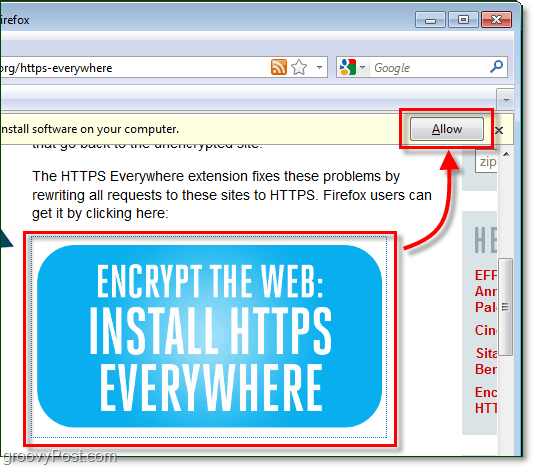
Krok 2 - Instalace
Počkejte, až odpočítávací tlačítko na tlačítku dosáhne 0, a poté Klikněte na Nainstalujte! Doplněk se nyní automaticky nainstaluje.
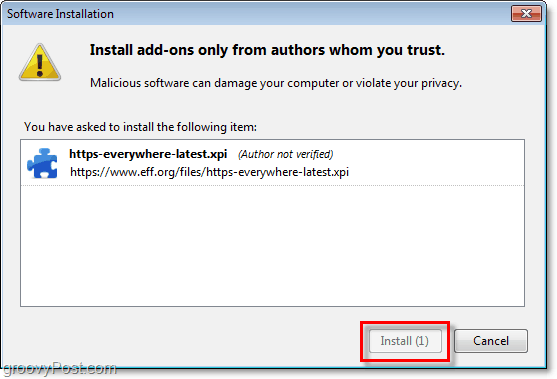
Krok 3 - Instalace
Po dokončení instalace budete muset restartovat Firefox. To můžete udělat ručně úplným zavřením Firefoxu a jeho otevřením zpět, nebo jen Klikněte na the Restartujte Firefox tlačítko, které se objeví na Doplňky vyskakovat.
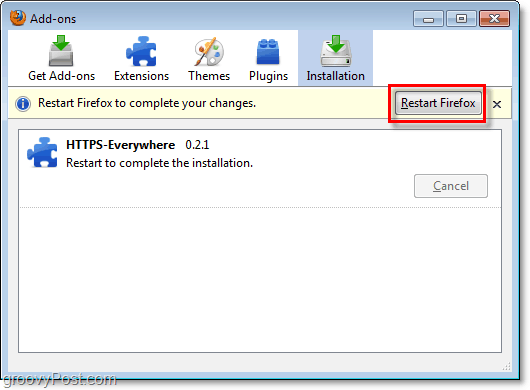
Krok 4 - Nastavení možností
Chcete-li otevřít možnosti pro tento doplněk, musíme k němu přistupovat prostřednictvím Firefoxu Tools> Add-ons Jídelní lístek.
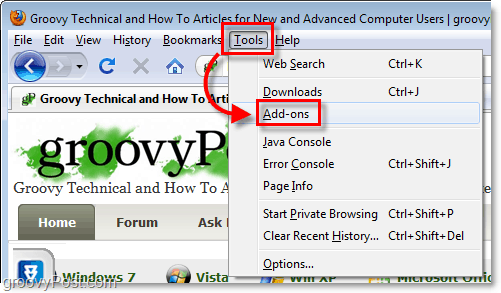
Krok 5 - Nastavení možností
Klikněte na the Rozšíření na kartě Doplňky a poté pod HTTPS - všude Klikněte na the Óptions tlačítko.
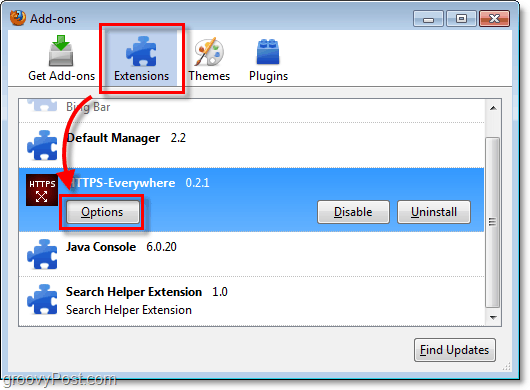
Krok 6 - Uplatňování pravidel
Nyní byste měli být v okně preferencí; zde můžete ručně vybrat všechny oblíbené weby, se kterými chcete SSL používat, nebo jen Povolit vše z nich. Pokud se mě zeptáte, můžete je všechny povolit, zejména pokud jste ve veřejné síti.
Můžete si také vytvořit vlastní pravidla a přidat svévlastní seznam webů doplňku. Tento proces bude vyžadovat vysvětlující článek, ale mezitím má EFF na svém webu skvělého průvodce.
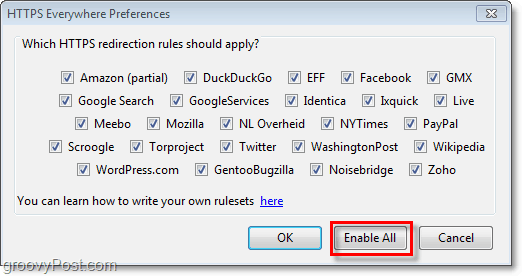
Jakmile všude nastavíte HTTPS, přesměruje veškerý váš webový provoz na oblíbené weby, které jste vybrali, takže vždy používáte verzi HTTPS.










Zanechat komentář